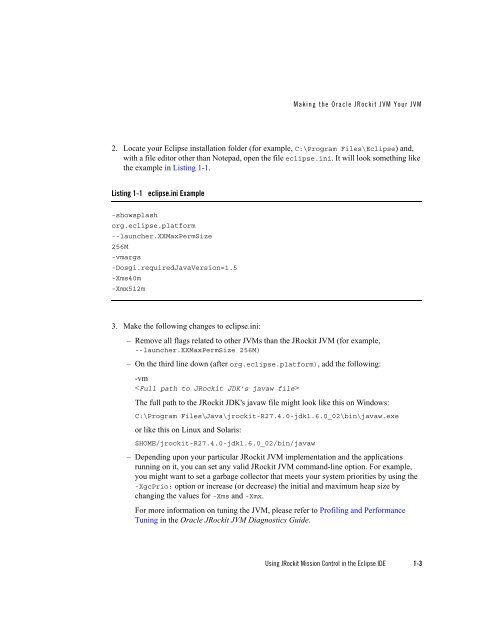Using JRockit Mission Control in the Eclipse IDE - Oracle
Using JRockit Mission Control in the Eclipse IDE - Oracle
Using JRockit Mission Control in the Eclipse IDE - Oracle
Create successful ePaper yourself
Turn your PDF publications into a flip-book with our unique Google optimized e-Paper software.
Mak<strong>in</strong>g <strong>the</strong> <strong>Oracle</strong> <strong>JRockit</strong> JVM Your JVM<br />
2. Locate your <strong>Eclipse</strong> <strong>in</strong>stallation folder (for example, C:\Program Files\<strong>Eclipse</strong>) and,<br />
with a file editor o<strong>the</strong>r than Notepad, open <strong>the</strong> file eclipse.<strong>in</strong>i. It will look someth<strong>in</strong>g like<br />
<strong>the</strong> example <strong>in</strong> List<strong>in</strong>g 1-1.<br />
List<strong>in</strong>g 1-1 eclipse.<strong>in</strong>i Example<br />
-showsplash<br />
org.eclipse.platform<br />
--launcher.XXMaxPermSize<br />
256M<br />
-vmargs<br />
-Dosgi.requiredJavaVersion=1.5<br />
-Xms40m<br />
-Xmx512m<br />
3. Make <strong>the</strong> follow<strong>in</strong>g changes to eclipse.<strong>in</strong>i:<br />
– Remove all flags related to o<strong>the</strong>r JVMs than <strong>the</strong> <strong>JRockit</strong> JVM (for example,<br />
--launcher.XXMaxPermSize 256M)<br />
– On <strong>the</strong> third l<strong>in</strong>e down (after org.eclipse.platform), add <strong>the</strong> follow<strong>in</strong>g:<br />
-vm<br />
<br />
The full path to <strong>the</strong> <strong>JRockit</strong> JDK's javaw file might look like this on W<strong>in</strong>dows:<br />
C:\Program Files\Java\jrockit-R27.4.0-jdk1.6.0_02\b<strong>in</strong>\javaw.exe<br />
or like this on L<strong>in</strong>ux and Solaris:<br />
$HOME/jrockit-R27.4.0-jdk1.6.0_02/b<strong>in</strong>/javaw<br />
– Depend<strong>in</strong>g upon your particular <strong>JRockit</strong> JVM implementation and <strong>the</strong> applications<br />
runn<strong>in</strong>g on it, you can set any valid <strong>JRockit</strong> JVM command-l<strong>in</strong>e option. For example,<br />
you might want to set a garbage collector that meets your system priorities by us<strong>in</strong>g <strong>the</strong><br />
-XgcPrio: option or <strong>in</strong>crease (or decrease) <strong>the</strong> <strong>in</strong>itial and maximum heap size by<br />
chang<strong>in</strong>g <strong>the</strong> values for -Xms and -Xmx.<br />
For more <strong>in</strong>formation on tun<strong>in</strong>g <strong>the</strong> JVM, please refer to Profil<strong>in</strong>g and Performance<br />
Tun<strong>in</strong>g <strong>in</strong> <strong>the</strong> <strong>Oracle</strong> <strong>JRockit</strong> JVM Diagnostics Guide.<br />
<strong>Us<strong>in</strong>g</strong> <strong>JRockit</strong> <strong>Mission</strong> <strong>Control</strong> <strong>in</strong> <strong>the</strong> <strong>Eclipse</strong> <strong>IDE</strong> 1-3